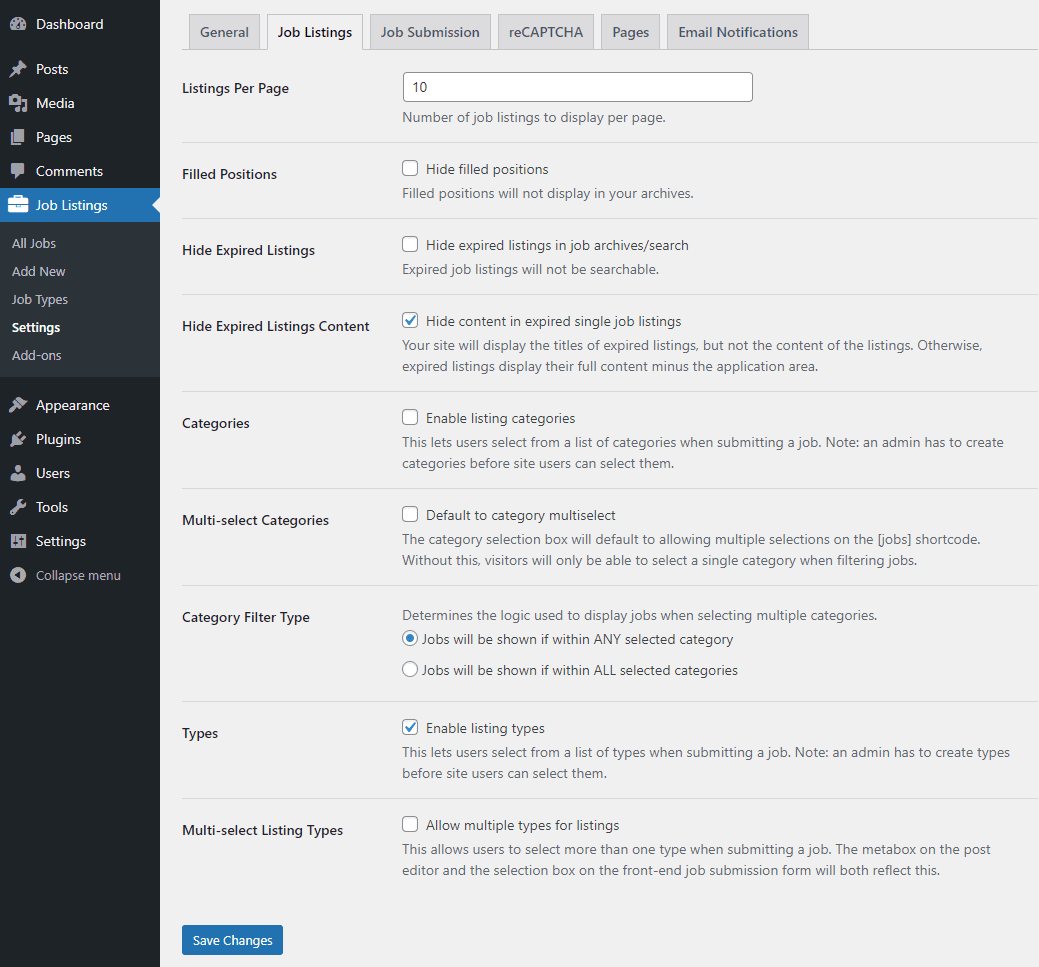WordPress是创建任何类型的网站的强大工具。
今天,我们将建立一个求职网站,这是众多越来越受欢迎的网站之一,特别是现在我们正在大流行。
求职板允许人们轻松找到和申请工作,公司可以发布自己的职位列表。
因此,了解什么是求职名板,入门需要什么以及如何在您的网站上设置它们非常重要。
作为一名自由职业的WordPress开发人员,建立一个工作板可能是额外的收入来源,因此我可以接受工作列表的付款。
在这篇文章中,我将向您展示如何使用免费的WordPress插件在WordPress中快速创建工作板并从中赚钱。
这是WordPress工具箱中必不可少的工具。因此,如果您不熟悉工作板,请继续阅读以了解您需要了解的所有内容。
创建求职网站需要什么
在开始之前,您需要做一些事情来创建工作门户网站。让我们来看看这些是什么。
- 域名(这将是您的求职网站地址。示例,wpmsjobhunt.com)
- 虚拟主机帐户(这是存储网站文件的地方)
- 现有的WordPress网站或开始一个新的网站
- WordPress的工作板扩展
如您所见,构建求职板的要求并不多。你只需要有一个域名和虚拟主机,然后从那里启动一个WordPress网站。
通常,域名每年的成本低至$ 15,网络托管起价为每月$ 8。
关于它的好处是,大多数域名注册商和网络托管服务提供商都会为新客户提供促销活动。一些提供商为您提供高达70%的网络托管折扣以及第一年的免费域名。而其他人则提供另一组折扣。因此,这是储蓄的良好开端。如果您还没有为自己买一个,我强烈推荐Bluehost作为您的网络托管服务提供商。他们是业内最好的之一。
Bluehost提供免费域名,免费SSL证书和托管折扣,每月仅售$ 3.95。一个非常好的优惠。
单击下面的图像以开始使用Bluehost。
您可能还想知道您的工作板应该具有哪些特定功能。
这是一篇很棒的文章,展示了不同的功能,以确保您可以吸引更多的求职者以及将向您付费以在您的网站上发布职位的公司。
建立您的WordPress网站
到这个时候,我假设你已经购买了你的域名和虚拟主机。如果您已经有一个现有的WordPress网站,则可以跳过此步骤并继续下一步。如果没有,请继续阅读下面的内容。
为了能够继续,首先,您需要在主机帐户上设置WordPress。
完成后,返回此处并继续执行下一步。
如何使用WordPress创建求职网站
现在我们已经涵盖了基本要求,现在是时候了解有趣的东西了。让我们来看看如何使用WordPress逐步创建工作板:
- 下载并安装WP作业管理器插件
- 配置作业设置
- 创建新的职位列表
- 在前端添加新的作业列表
- 添加付费职位列表功能
步骤1:下载并安装WP作业管理器插件
现在,您需要将WP作业管理器插件下载并安装到您的WordPress站点。
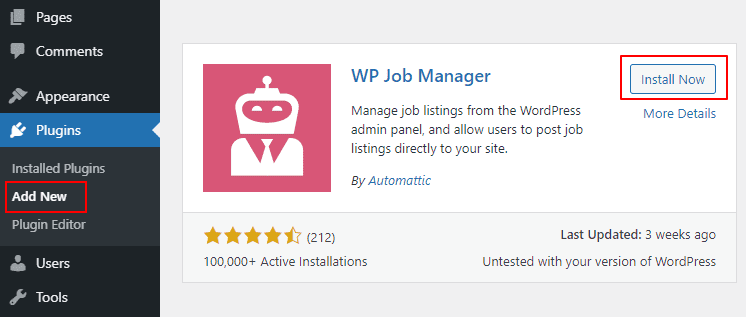
完成安装后,您将收到一条消息,通知您安装成功。选择“运行安装向导”按钮以继续。它将带您进入欢迎屏幕。单击“开始设置”以按照提示进行操作。
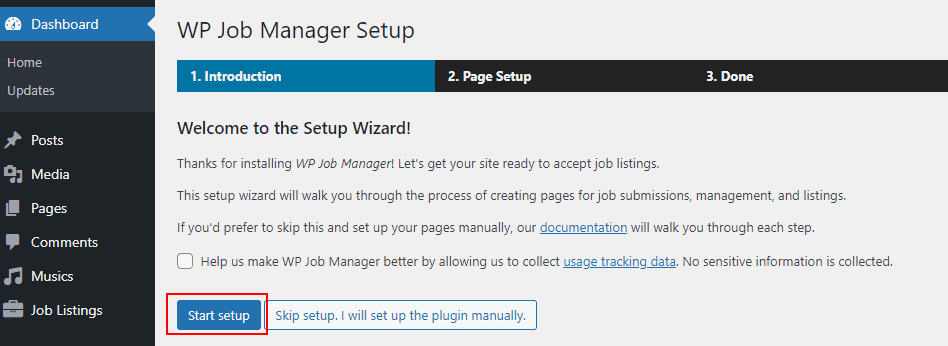
在“页面设置”页上,作业管理器将有一个选项供您为作业板选择最常用的页面。默认情况下,“发布作业”、“作业仪表板”和“作业”页面处于选中状态。您只需要单击“创建所选页面”按钮,即可开始使用。
这些页面将由向导创建,并将得到处理。
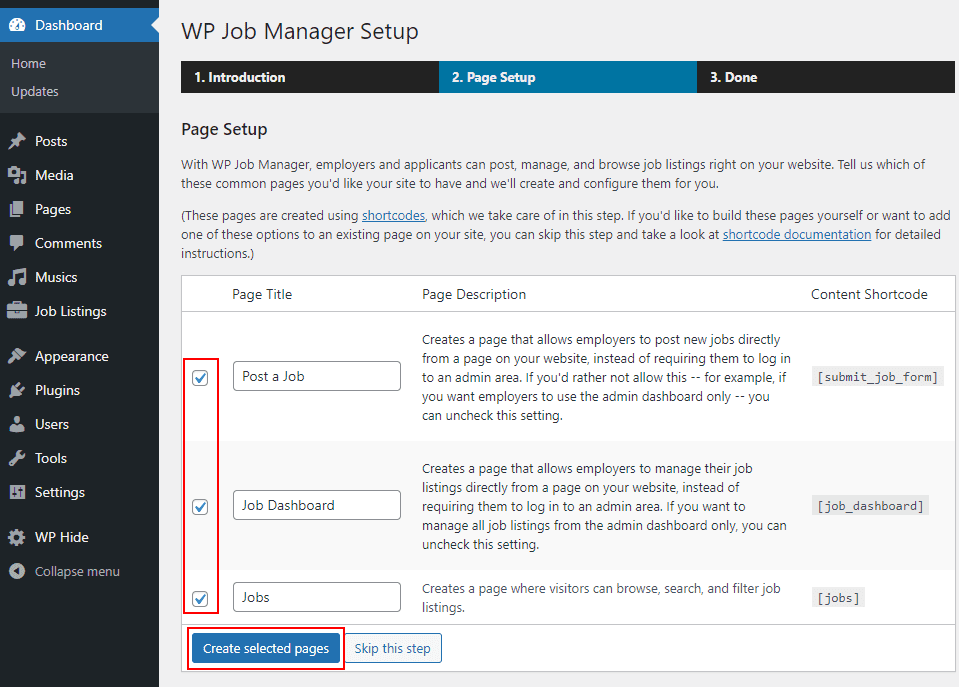
完成后,最后一个选项卡是“完成”页面。在此屏幕上,您将看到许多选项:
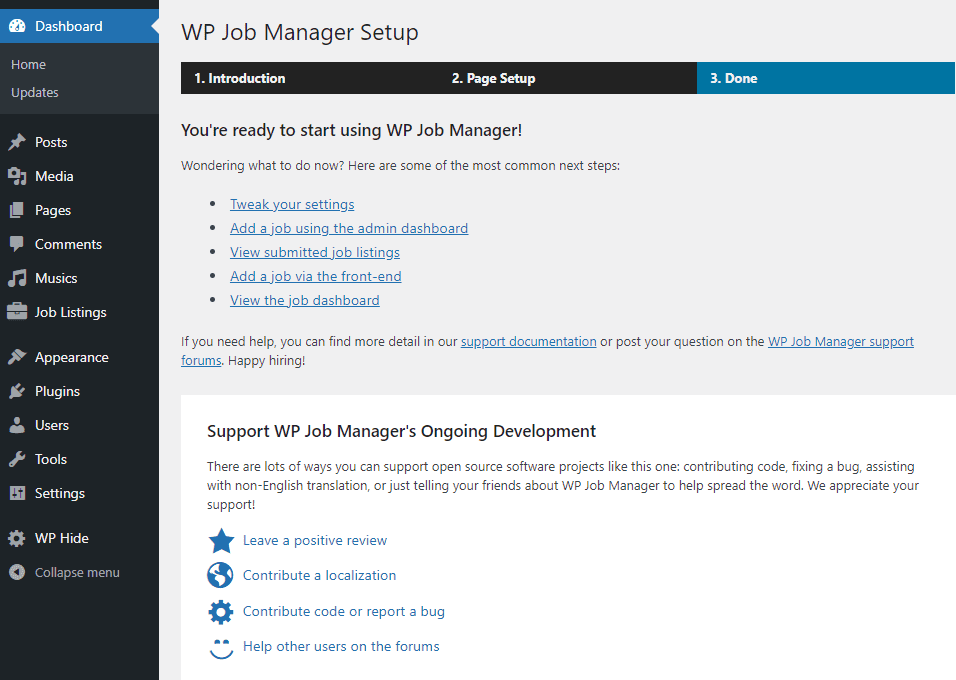
您可以使用管理仪表板添加作业、调整某些设置、通过前端跳转到创建作业或查看作业仪表板。我建议安装一个示例职位列表,以便您可以预览WordPress工作板在正面的外观。
注意:外观将基于您当前的WordPress主题。
步骤 2:配置作业列表设置
完成设置向导后,导航到“作业列表>设置”部分以配置作业板设置。在这里,您将找到六个选项卡。
“常规”选项卡
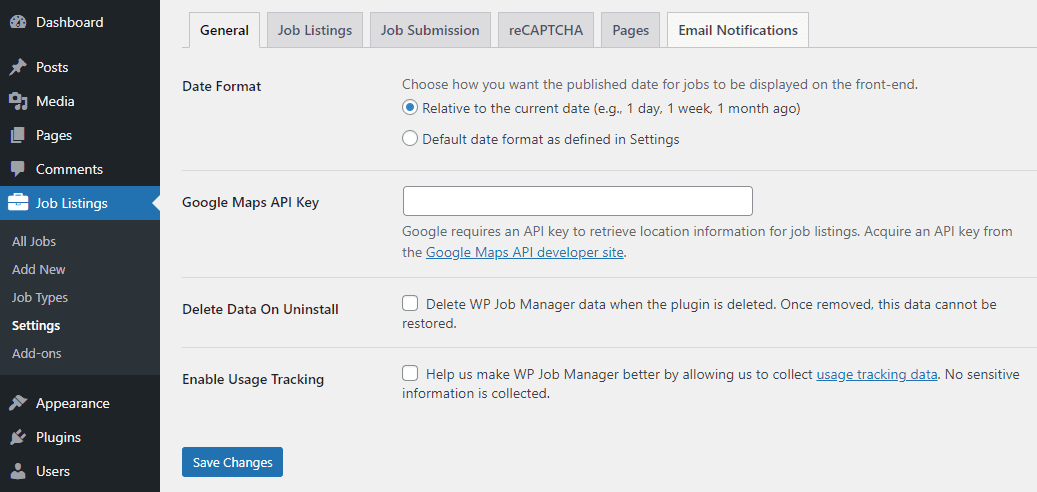
在本节中,您可以选择作业的发布日期在前端的显示方式。您还可以设置 Google Maps API Key,这是必需的,以便 Google 可以检索职位列表的位置信息。还有一个选项可以在卸载时删除数据,以及启用使用情况跟踪。
在本节中,您可以选择在前端每页显示多少个职位列表,以及其他可用的职位列表功能。只需查看其他选项并根据自己的喜好进行调整即可。
“作业提交”选项卡
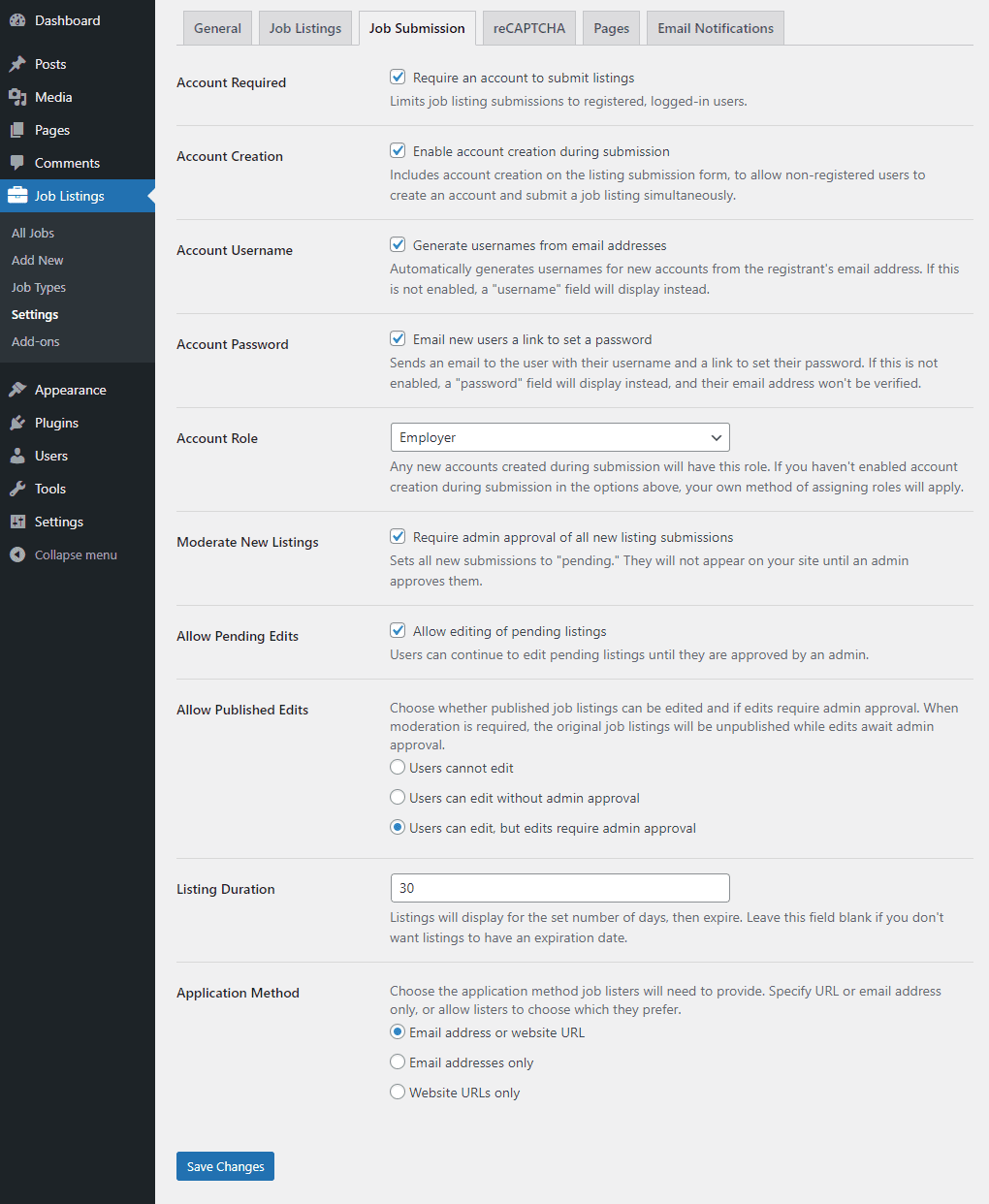
您可以在此处控制职位列表提交。在这里,您可以控制新帐户设置、提交审核、编辑控件、列表持续时间等。
重新验证码选项卡
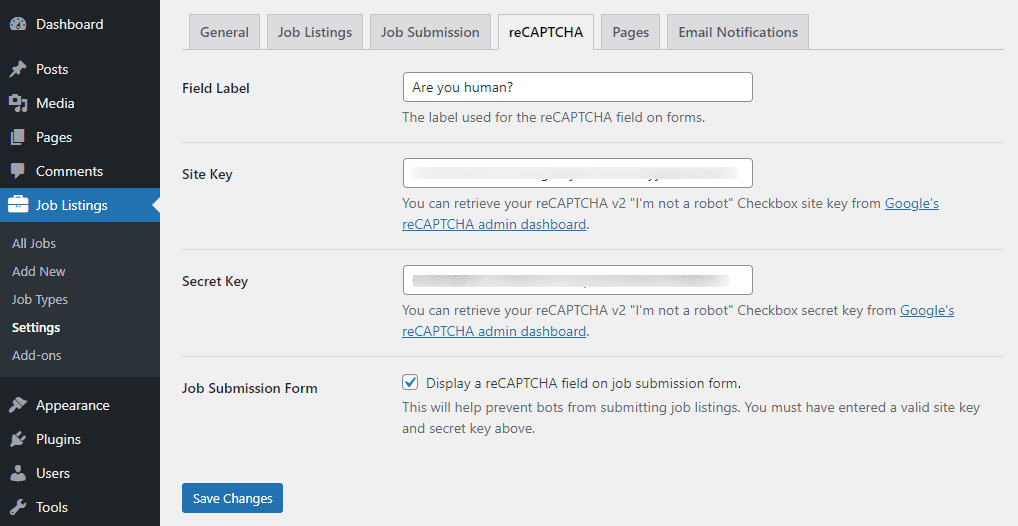
网站非常容易受到恶意攻击和自动垃圾邮件。因此,您需要通过启用Google ReCaptcha来保护您的网站。您所要做的就是通过添加 API 密钥来启用此功能。您将在每个选项旁边找到一个链接,用于生成所需的 API 密钥。
“页面”选项卡
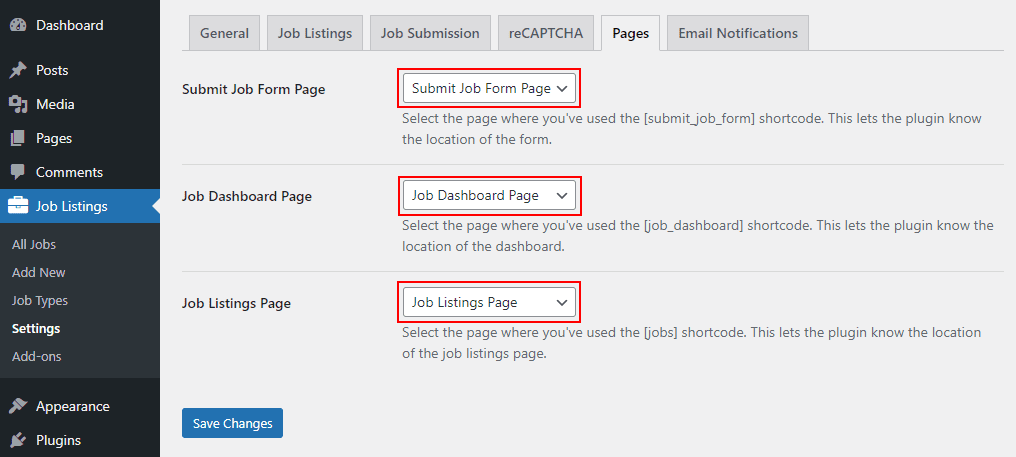
从这里,您只需从以前的设置向导中选择自动生成的页面即可。这些是具有以下短代码的页面:[submit_job_form],[job_dashboard]和[作业]
“电子邮件通知”选项卡
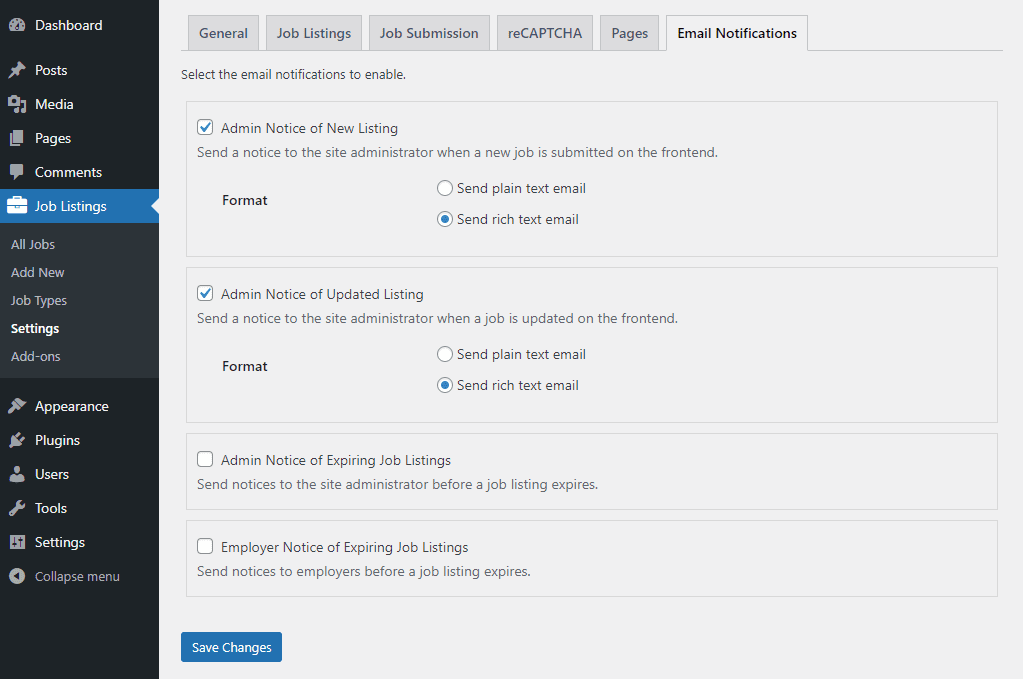
在此选项卡上,您可以设置和控制发送给管理员和用户的电子邮件通知。只需查看选项并根据自己的喜好进行调整即可。
步骤 3:创建新的职位列表
完成门户设置后,即可添加示例作业列表。作为管理员,您可以直接从WordPress管理区域添加作业。在仪表板上,导航到“职位列表”>“新增”。添加职位列表,标题、描述、公司徽标和职位类型。
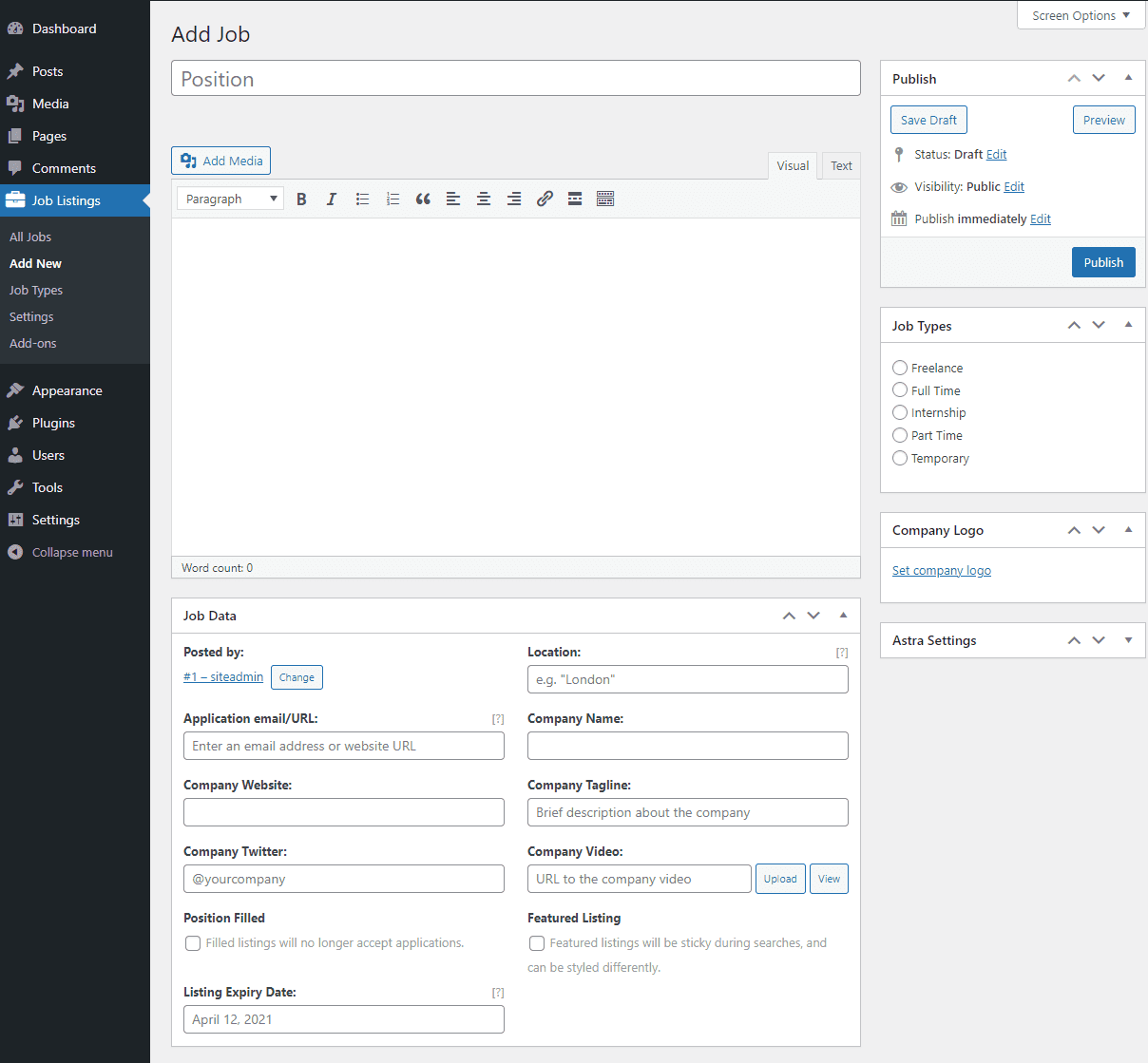
输入标题和描述并选择工作类型后,您需要向下滚动到“职位列表数据”部分。在这里,您可以提供有关作业的详细信息,例如位置,应用程序电子邮件或URL,公司信息,职位列表到期日期等。
之后,您可以通过单击预览按钮来预览作业。如果您对房源的外观感到满意,并且所有详细信息都正确无误,只需单击“发布”按钮即可发布房源。
步骤 4:在前端添加新的作业列表
根据您的设置,登录用户可以直接从您之前创建的“提交作业”页面提交作业。
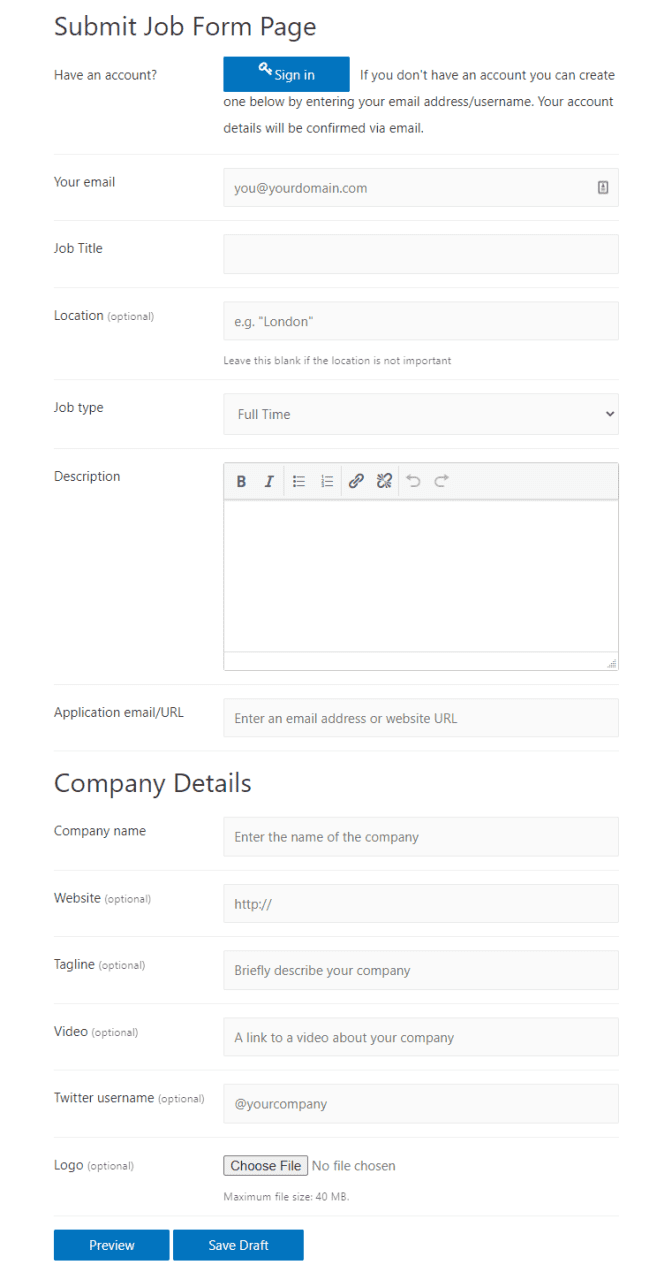
同样,您需要提供职务、说明、作业类型和公司详细信息。
之后,您可以通过单击“预览”按钮来预览作业。如果您对房源的外观感到满意,并且所有详细信息都正确无误,只需单击“保存草稿”按钮即可保存房源。
同样,根据您的设置,管理员必须批准此内容,直到它对用户可见并开始申请职位。
步骤5:添加付费职位列表功能
拥有或建立工作委员会网站的美妙之处在于,您可以从中赚钱。
正如我之前提到的,作为一名自由职业的WordPress开发人员,它可以成为在线资金的额外来源。
要启用此功能,您首先需要安装并激活简单付费列表插件。
它是WP作业管理器的付费附加组件,允许您使用PayPal或Stripe接受作业列表的付款。
激活后,您需要访问职位列表>设置页面,然后切换到“付费列表”选项卡。在此选项卡上,您可以选择您的首选支付网关并提供API信息。
更多附加组件,以增强求职网站的功能
让我们来看看这些功能强大且令人敬畏的附加组件,这些附加组件是在核心WP Job Manager插件之上以及由第三方开发人员创建的,以便为您提供额外的功能,使您的WordPress工作板取得成功。
职位提醒
此附加组件允许注册用户保存他们的工作搜索并创建警报,每天,每周或每两周通过电子邮件发送新工作。
简历经理
简历管理器是一个建立在WP作业管理器之上的插件,它将简历提交表单添加到您的网站并恢复列表,所有这些都可以从WordPress管理员管理
嵌入式作业小部件
此插件允许您在网站上显示一个表单,用户可以使用该表单生成可嵌入的作业小部件,以显示您站点中的作业列表
WP作业管理器的搜索和过滤
由第三方开发人员开发的插件,允许您使用拖放式所见即所得的前端UI添加,编辑或自定义搜索和过滤。
结束语
此时,我们已经创建了我们自己的简单求职网站,向您展示必要的要求和分步指南,并向您展示功能强大且出色的附加组件,以为您的求职门户网站添加其他功能。